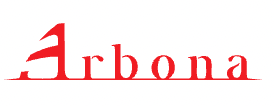Kako da koristite Google Data Studio? Google Data Studio vodič
Putem Google Data Studio alata kojeg smo predstavili u prethodnom postu možete da upravljate:- Sadržajem - prva stvar koju morate učiniti kada radite s podacima je ta da se uverite kako imate sve relevante podatke.
- Vizualizacijom - kada su podaci spremni, možete da otvorite svoju radnu ploču i započnete spajati sve bitne segmente, uljepšati grafikone i stupce kako bi oni ispričali svoju priču. Odlična stvar je da sada možete da sarađujete i radite sa drugim ljudima iz različitih gradova i kontinenata, na jednak način kao i u Google Docs, Sheets i Slides. Analitičari sveta, ujedinite se!
- Deljenjem - budući da ste ponosni na uređene podatke, zašto ne bi to podelili sa svojim kolegama. Verujemo da će ceniti Vaš trud! Iako Vam je potreban samo jedan klik kako bi podijelili svoje podatke, dobro razmislite sa kim želite da delite svoje izvveštaje. Analitički izveštaji i podaci su ozbiljna stvar!
Sada kada znate šta možete da radite u Data Studio alatu, krenimo s radom!
Prijavite se na: https://www.google.com/analytics/data-studio/ putem svojih Google Analytics korisničkih podataka.
Prvo što ćete ugledati su primeriizveštaja koji Vam služe kao vodilja i inspiracija za pisanje vlastitih. Prođite kroz svaki od primera izvješća tako da možete da vidite sve mogućnosti koje Vam se nude.
Kada kliknete na “Welcome to Data Studio! (Start here)” bićete vraćeni na vizualni i interaktivni tutorial koji će Vam korak po korak objasniti i pokazati šta sve možete da radite u Google Data Studiu. Pogledajte video do kraja kako Vam ne bi promakli korisni saveti.

U gornjem levom uglu početne stranice, videćete “Reports” (Izvješća) i “Data Sources” (Izvori podataka). Stranica “Reports” omogućuje izradu izeštaja i vizualizaciju podataka, dok se stranica “Data Sources” koristi za povezivanje izveštaja sa Vašim podacima, kao što su Google Analytics, MySQL baze podataka, Google Sheets, Google AdWords i drugi.
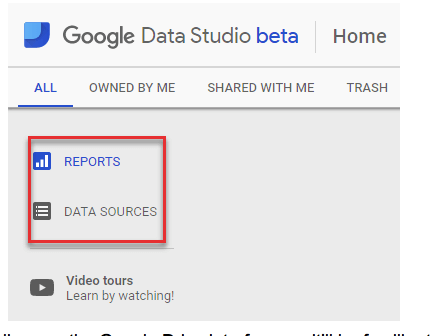
Odlična stvar je ta što Google Data Studio koristi Google Drive interfejs, tako da će on prepoznati koristite li Google Drive. Ako se izgubite, sve što treba da uradite je da kliknete na “Home”.
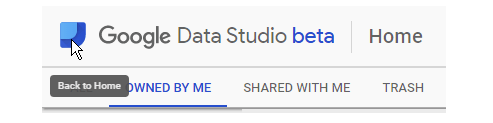
Počnimo sa izvorima podataka. Kada u lijevom kutu kliknete na “Data Source”, možete vidjeti da li već imate povezane izvore podataka. Ukoliko nemate, kliknite na “+” kako bi kreirali izvor podataka. Ovde možete da odabrate odakle želite da uvedete podatke, da li je to Google Analytics, BigQuery, Sheets ili nešto drugo. Nakon što kliknete na jedan od njih, izaberite jedan od računa na koji imate pristup i kliknite “Connect”.
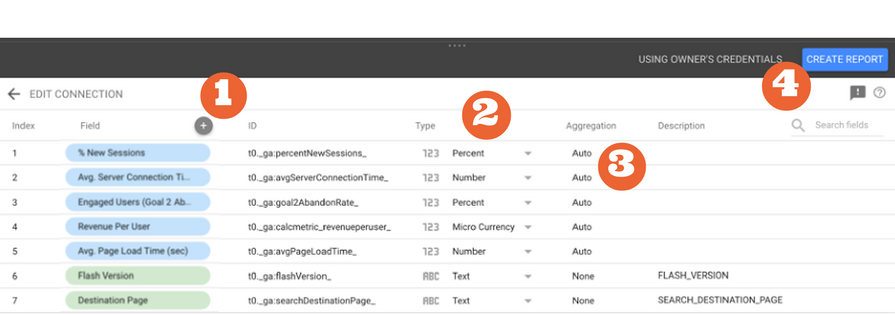
- Alata za crtanje grafikona
- Vaša ploča za uređivanje
- Omogućuje konfiguraciju podataka, postavki i stilova za bilo koju komponentu
- Omogućuje za prebacivanje sa uređivanja na način pregleda izveštaja
- Ukoliko želite da podelite izveštaj, kliknite na “Share”
- Dodavanje tekstova izveštaju
- Dodavanje slika izveštaju
- Crtanje oblika u izveštaju
- Dodavanje kontrolnih razdoblja izveštaja.
- Poništite i vratite
- Prođite mišem kako bi ste videli stanje podataka i kliknite za ažuriranje
- Prebacivanje između stranica Organizirati/Dodati/Ukloniti/Stranica izvješća
- Povratak na početnu stranicu
- Kliknite ukoliko želite da promenite ime izveštaja
- Prikazuje ko sve gleda ili menja izveštaj
- Ukoliko želite da uredite svoj profil kliknite na “Google Profile”
- Kliknite ukoliko želite da pošaljete feedback
Sada kada ste prošli kroz sve ove korake, spremni ste da sami kreirate izvještaje koji će oduševiti vaše kolege, klijente, ali i Vas. U sledećem postu objasnićemo što su to predlozi za Google Data Studio i kako da ih koristite.
Ovde Vam se otvara nekoliko polja:
- “Create a calculated field”: Koristite ga za kreiranje novih mjernih podataka na temelju formule koja pretvara jedan ili više postojećih mjernih podataka. Ovdje postoji na destine slobodnih operatera.
- “Field type”: Ovdje možete odabrati oblikovanje i vrstu mernih podataka. Postoji nekoliko nivoa, a svaka ima veliki izbor opcija poput numeričke, tekstualne, datum i vreme, geografske opcije i mnoge druge.
- “Field aggregation”: Odaberite združivanja koja su relevantna za vaše podatke.
- “Create a report”: Sad tek počinje prava zabava!
Nakon što ste kreirali izvore podataka, odmah Vam se nudi kreiranje izveštaja. Ali, češće ćete kreirati svoje izveštaje odmah pri dolasku na Vaš Data Studio, tada u donjem desnom uglu kliknite na“+” i sledite upute. U nastavku su objašnjene osnovne funkcije koje Vam se nude za izradu izveštaja.
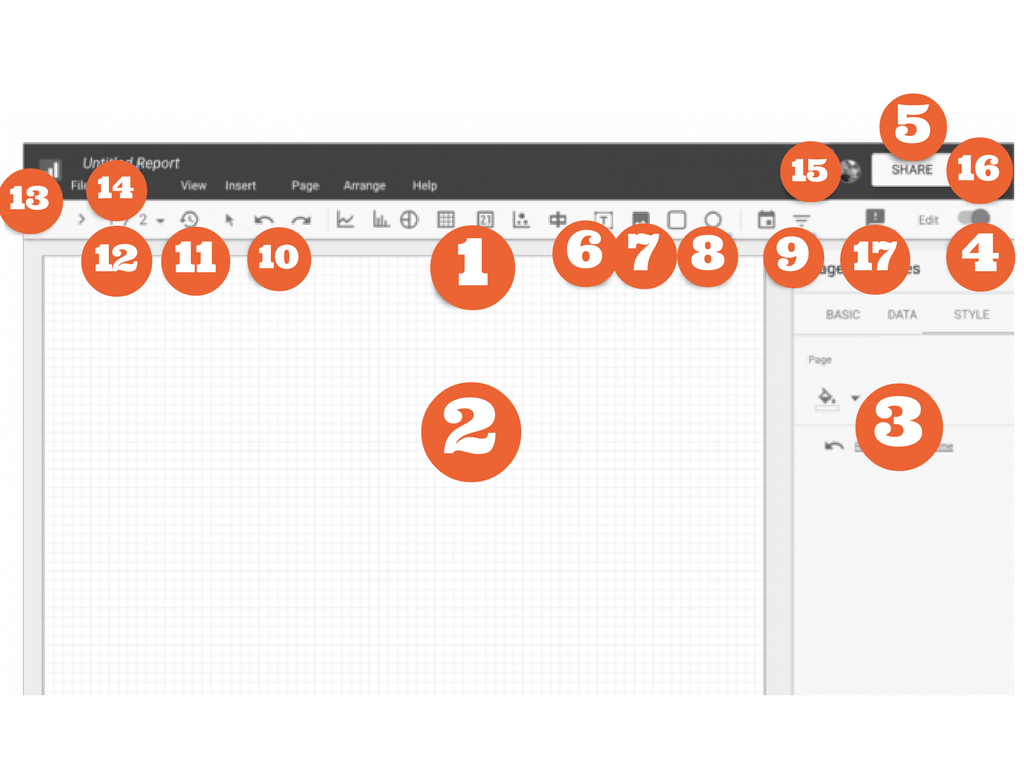

Arbona Club prijava

Prednosti Arbona Club-a koje vas očekuju
- Arbona blogovi
- Cheatsheet
- Arbona e-knjiga
- Arbona Podcast
- Arbona event
- Arbona doručak
- Konsultacije
- Arbona biblioteka
- "Digitalni svemir"
- -20% popusta na Arbona akademiju
Za više informacija i prijavu u Arbona Club kontaktirajte nas!
Kontaktirajte nas